• Abgelegt bei: Fehlerbehebung beim Computer • Bewährte Lösungen
Wie viele andere, wenn Sie auch die Blue Screen STOP 0x00000014 Fehler, durch die Ihre Arbeit ist auf einem Stillstand begegnet sind, wissen, wie man wieder Ihr System in funktionierenden Zustand lesen Sie diesen Artikel. Wir haben die Probleme, mit denen Benutzer aufgrund der STOP-Fehler konfrontiert sind, für Leute wie Sie zusammengestellt.
Wir stellen Ihnen alle möglichen Gründe und Lösungen im Zusammenhang mit dem Fehler Blue Screen STOP 0x00000014 vor. Beginnen wir mit der Lektüre des Leitfadens.
- Teil 1: Was ist Blue Screen STOP 0x00000014 Fehler?
- Teil 2: Ursachen für den Fehler Blue Screen STOP 0x00000014
- Teil 3: Behebung des Fehlers Blue Screen STOP 0x00000014
- Teil 4: Wie man Daten wiederherstellt, die durch den Fehler Blue Screen STOP 0x00000014 verursacht wurden
Video-Tutorial zum Thema Wie behebe ich den Fehler "Blauer Bildschirm des Todes" in Windows?
Teil 1: Was ist Blue Screen STOP 0x00000014 Fehler?
Der Fehler Blue Screen STOP 0x00000014 gehört zu einer Reihe von Fehlern, die unter die Kategorie Blue Screen of Death (BSOD) fallen. Wenn dieser Fehler auftritt, funktioniert der PC nicht mehr normal und Sie können nicht auf Daten und Programme zugreifen. In der Tat werden Sie nicht in der Lage sein, irgendetwas zu tun, nicht einmal grundlegende Funktionen wie das Abrufen von E-Mails. Wenn Sie diese Meldung erhalten, ist es in der Regel in Ihrem besten Interesse, den Computer schnell zu reparieren. Wird der Computer nicht rechtzeitig repariert, führt dies zu Problemen in Form von Datenbeschädigung und Geräteausfall.
Wenn BSOD auftritt, ist Ihr Computer einem erheblichen Risiko ausgesetzt, da viele wichtige Softwaresysteme nicht funktionieren. Das bedeutet, dass auch die Antiviren-Software nicht funktioniert, was den Computer anfällig für Viren- und Malware-Angriffe macht. Erschwerend kommt hinzu, dass der Fehler STOP 0x00000014 ein seltener Fehler ist und die Fehlersuche nicht häufig vorkommt. Glücklicherweise gibt es Möglichkeiten, das Problem des Blue Screen STOP 0x00000014 Fehlers zu beheben und zu lösen.
Teil 2: Ursachen für den Fehler Blue Screen STOP 0x00000014
Es gibt viele Ursachen, die Blue Screen STOP 0x00000014 auslösen können. Dies liegt daran, dass BSOD-Fehler auftreten, wenn es eine Fehlfunktion in der Hardware, Software oder Gerätetreiber. Die Fehlfunktion veranlasst den Computer, einen wichtigen Prozess im Betriebssystem zu beenden, was zu BSOD führt. STOP 0x00000014 kann also viele verschiedene Ursachen haben. Bevor Sie eine Lösung finden, müssen Sie zunächst die Ursache des Fehlers ermitteln.
Eine Ursache für Blue Screen STOP 0x00000014 ist ein Hardwarefehler. Dies tritt höchstwahrscheinlich auf, wenn Sie neue Hardware installieren oder versuchen, Ihre aktuelle Hardware zu aktualisieren. Wenn die Komponenten nicht ordnungsgemäß installiert sind, sind sie nicht vollständig mit dem Betriebssystem (OS) kompatibel. Diese Diskrepanz zwischen Hardware und Betriebssystem veranlasst das System, wichtige Prozesse zu beenden, was zu BSOD führt. Fehlfunktionen von Gerätetreibern sind eine weitere Ursache für BSOD. Dies ist am wahrscheinlichsten nach der Aktualisierung alter Treiber oder der Installation neuer Treiber der Fall. Wie bei der Hardware führt eine fehlerhafte Installation der Treiber zu Problemen mit dem Betriebssystem. Der BSOD tritt auf, wenn das System wichtige Prozesse zum Schutz des Systems herunterfährt.
Software-Fehlfunktionen sind eine weitere mögliche Ursache für BSOD. Dies wird höchstwahrscheinlich bei Spielern der Fall sein, die regelmäßig neue Software aktualisieren und installieren. Wenn die Software nicht ordnungsgemäß installiert wurde, führt dies zu BSOD, weil die Software nicht wie vorgesehen funktioniert. Wenn die Software nicht richtig funktioniert, schaltet das System wichtige Prozesse ab, um dies zu kompensieren.
Teil 3: Behebung des Fehlers Blue Screen STOP 0x00000014
Die Fehlersuche bei STOP 0x00000014 ist schwierig, da es sich um einen seltenen Fehler handelt. Programmierer haben gesagt, dass der STOP 0x00000014 außergewöhnlich selten vorkommt, selbst bei BSOD-Prüfungen. Es ist jedoch immer noch möglich, den Fehler zu beheben, da er höchstwahrscheinlich die gleichen Ursachen wie andere BSOD-Fehler hat. Sobald Sie die Ursache von STOP 0x00000014 ermittelt haben, können Sie eine Lösung finden. Glücklicherweise gibt es mehrere Lösungen, die den BSOD-Fehler beheben können.
Lösung 1: Neustart des Computers
Die einfachste Lösung (und eine, die Sie sofort anwenden können) besteht darin, den Computer einfach neu zu starten. Ein Neustart des Computers kann die Diskrepanz zwischen Hardware-/Gerätetreiber und Betriebssystem lösen. Wenn das nicht funktioniert, müssen Sie eine der anderen Lösungen ausprobieren.
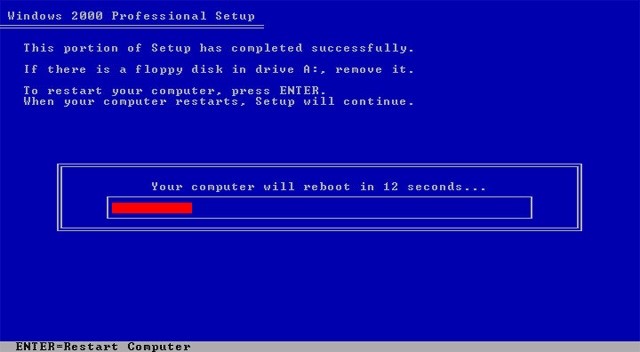
Lösung 2: Überprüfen Sie die Hardware
BSOD-Fehler treten auf, wenn die Hardware nicht richtig angeschlossen ist. Wenn Sie den BSOD-Fehler erhalten, lohnt es sich daher, alle Kabel zu überprüfen, um festzustellen, ob die Hardware richtig angeschlossen ist. Der Vorgang dauert nur wenige Minuten, und Sie können das Problem lösen.
Lösung 3: Computer auf Viren scannen
Wenn Sie davon ausgehen, dass eine Software-Fehlfunktion eine der Ursachen für BSOD ist, können Sie den Computer auf Viren untersuchen. Ein Antivirenprogramm ist sehr nützlich bei der Erkennung und Überprüfung auf Viren. Es sollte jedoch beachtet werden, dass BSOD Antivirenprogramme als Teil von BSOD abschalten kann. Um diesen Schritt zu umgehen, müssen Sie das System auf eine frühere Version zurücksetzen.
Lösung 4: System wiederherstellen
Mit Windows OS können Sie das System auf eine ältere Version zurücksetzen. Die ältere Version des Systems enthält keine Änderungen/Aktualisierungen der Hardware und Software. Wenn Sie das System wiederherstellen, können Sie die mögliche Ursache von Stop 0x00000014 ermitteln, was die Behebung des Problems erheblich erleichtert. Um eine Systemwiederherstellung durchzuführen, gehen Sie zu Systemsteuerung > System und Sicherheit > System > Systemschutz. Klicken Sie auf Systemwiederherstellung.
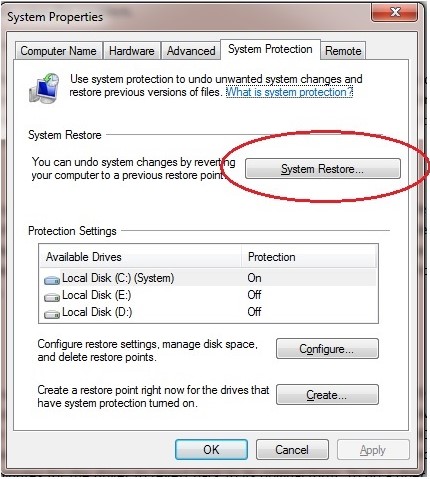
Lösung 5: Rollback-Treiber
Manchmal sind Treiberaktualisierungen die Ursache für BSOD-Fehler. Um den Fehler Blue Screen STOP 0x00000014 zu beheben, müssen die Benutzer daher einen Treiber-Rollback durchführen. Ein Treiber-Rollback liegt vor, wenn das System die letzte Aktualisierung eines Treibers entfernt und zu einer älteren Version zurückkehrt. Treiber-Rollbacks könnten das BSOD-Problem lösen, insbesondere wenn die Ursache ein nicht ordnungsgemäß installiertes Update war. Ein Treiber-Rollback ist eine einfache Funktion, da es nur 5-10 Minuten dauert, bis der Treiber wieder in seine ursprüngliche Form zurückkehrt. Um ein Rollback durchzuführen, müssen Sie den Gerätemanager aufrufen > mit der rechten Maustaste auf den Treiber klicken > Eigenschaften wählen > auf die Registerkarte "Treiber" klicken > "Rollback-Treiber" wählen.
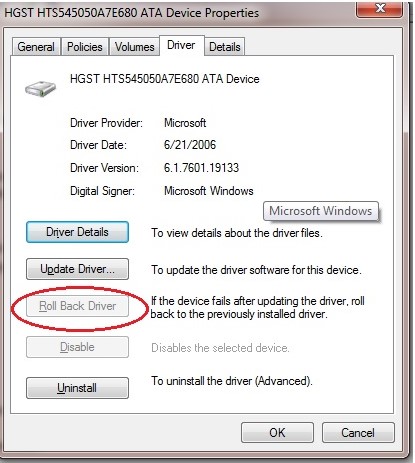
Lösung 6: BIOS aktualisieren
BIOS steht für Basic Input-Output System (BIOS). Es befindet sich auf der Hauptplatine und ist oft das erste Stück Software, das auf den Computer geladen wird. Das BIOS ist von entscheidender Bedeutung, da es die Software ist, die den Computer mit verschiedenen Hardware-Peripheriegeräten wie Maus, Tastatur und CD-Laufwerken verbinden kann. Daher kann ein veraltetes BIOS zu BSOD-Fehlern führen. Wenn das BIOS veraltet ist, bedeutet dies, dass Hardware und Betriebssystem nicht mehr kompatibel sind. Daher kann eine Aktualisierung des BIOS BSOD-Fehler beheben.
Um das BIOS zu aktualisieren, befolgen Sie den unten beschriebenen Prozess:
Ermitteln Sie die aktuelle Version des BIOS. Gehen Sie zu 'Systeminformationen' und suchen Sie nach 'BIOS.
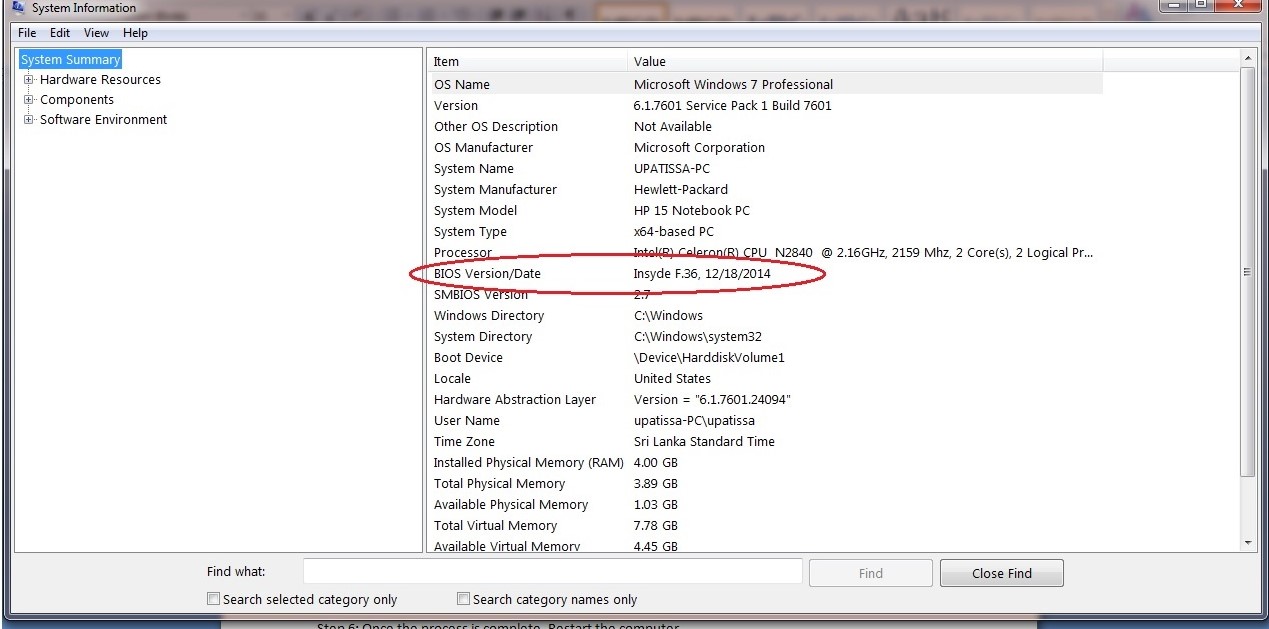
Ermitteln Sie den Systemursprung, indem Sie auf Systemsteuerung > Hardware und Sound gehen. Sie müssen die Herkunft der Hauptplatine bestimmen. Wenn Sie zum Beispiel einen Dell-Laptop verwenden, rufen Sie die Dell-Website auf. Wenn Sie einen kundenspezifischen PC verwenden, besuchen Sie die Website des Motherboard-Herstellers.
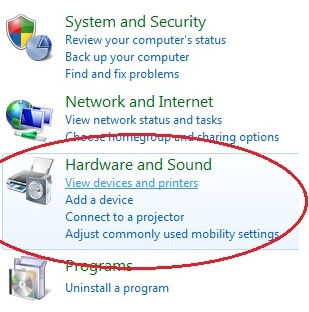
Wenn Sie ein bestehendes BIOS sichern möchten, müssen Sie sich auf der Website des Herstellers nach der besten Methode erkundigen.
Stellen Sie sicher, dass das System bereit ist. Die Aktualisierung des BIOS nimmt Zeit in Anspruch, und Sie benötigen eine ununterbrochene Stromversorgung.
Führen Sie die Aktualisierung durch, indem Sie das heruntergeladene Installationsprogramm ausführen.
Sobald der Vorgang abgeschlossen ist. Starten Sie den Computer neu.
Löschen Sie die vorhandenen BIOS-Einstellungen. Wenn der Computer neu startet, führen Sie das BIOS-Dienstprogramm aus, indem Sie die Taste DELETE/ENTER/CTRL/F2 oder F10 drücken.
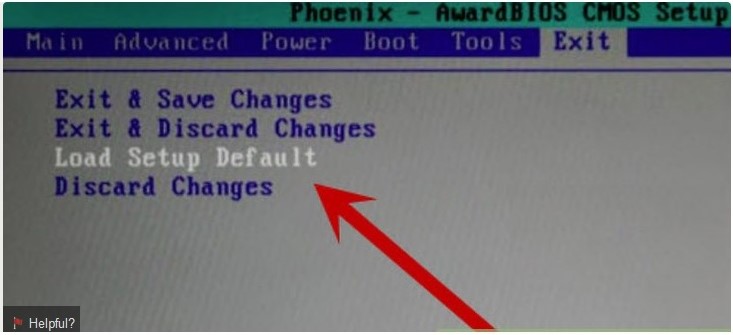
Sie können die BIOS-Einstellungen konfigurieren. Dieser Schritt ist optional, da eine Anpassung des BIOS nicht notwendig ist und die meisten PCs mit den Standard-BIOS-Einstellungen gut zurechtkommen.
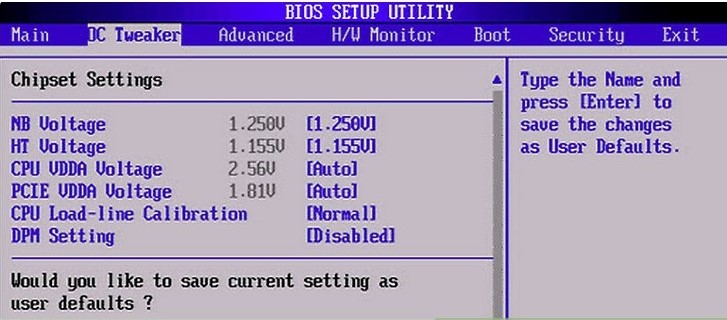
Übrigens, Sie können auch versuchen, den Stoppcode 0x00000003 mit den oben genannten Methoden zu beheben.
Teil 4: Wie man Daten wiederherstellt, die durch den Fehler Blue Screen STOP 0x00000014 verursacht wurden
Selbst wenn Sie den Fehler Blue Screen STOP 0x00000014 beheben, besteht die Möglichkeit, dass die Daten beschädigt sind. Eine Datenbeschädigung bedeutet den Verlust von wichtigen Informationen. Die Situation ist jedoch nicht so schlimm, denn es gibt mehrere Möglichkeiten, beschädigte Daten wiederherzustellen. Eine dieser Optionen ist Wondershare Recoverit, ein Dienstprogramm zur Wiederherstellung verlorener Daten. Recoverit ist perfekt für die Wiederherstellung von verlorenen Daten nach der Behebung des Stopps 0x00000014 Um Daten mit Recoverit wiederherzustellen, folgen Sie den unten beschriebenen Schritten.

Ihre sichere und zuverlässige Software zur Wiederherstellung von Dateien für Blue Screen Error
- Stellen Sie verlorene oder gelöschte Dateien, Fotos, Audiodateien, Musik und E-Mails von jedem Speichergerät effektiv, sicher und vollständig wieder her.
- Unterstützt die Wiederherstellung von Daten aus Papierkorb, Festplatte, Speicherkarte, Flash-Laufwerk, Digitalkamera und Camcorder.
- Unterstützt die Wiederherstellung von Daten nach plötzlicher Löschung, Formatierung, Festplattenbeschädigung, Virenbefall, Systemabsturz in verschiedenen Situationen.
- Laden Sie das System herunter und installieren Sie es. Starten Sie die Anwendung, um den Startbildschirm zu erhalten, und wählen Sie die Option "Systemabsturz Datenrettung", um Daten wiederherzustellen, die durch den blauen Bildschirm STOP 0x00000014 Fehler verursacht wurden.

- Sie müssen ein bootfähiges Medium erstellen. Zum Speichern der Daten wird ein bootfähiges Medium verwendet. Es ist ein praktisches Hilfsmittel für den Fall, dass Windows nicht richtig startet. Es gibt zwei Möglichkeiten für ein bootfähiges Medium: USB-Stick oder CD-Laufwerk. Ein USB-Stick ist einer CD vorzuziehen, da er ein sichereres Sicherungsgerät ist.
- Sobald Sie das Sicherungsmedium ausgewählt haben, erhalten Sie eine Warnmeldung, die besagt, dass das bootfähige Medium neu formatiert wird. Die Neuformatierung des Datenträgers bedeutet, dass alle zuvor auf dem bootfähigen Datenträger gespeicherten Daten gelöscht werden. Die Benutzer können entweder eine neue CD/einen neuen USB-Stick verwenden oder ihre alten Daten vor der Neuformatierung sichern.

- Während die USB/CD formatiert wird, können Sie das externe Gerät nicht berühren. Sie können jedoch den Fortschritt über den Fortschrittsbalken verfolgen.
- Starten Sie den Computer von CD/USB-Stick neu. Dazu müssen Sie die BIOS-Einstellungen so anpassen, dass der Computer von einem bootfähigen Medium neu gestartet wird. Um von einem bootfähigen Medium neu zu starten, müssen Sie:
- Passen Sie die BIOS-Einstellungen an, um den Computer von einem bootfähigen Medium neu zu starten.
- Schließen Sie die UBS/CD an den Computer an.
- Starten Sie den Computer neu, um die verlorenen Daten wiederherzustellen.
Fazit
Blue Screen STOP 0x00000014 Fehler sind eine seltene Art von BSOD Fehler. Er fällt jedoch in dieselbe Kategorie wie andere BSOD-Fehler, was bedeutet, dass er wahrscheinlich dieselben Ursachen und Lösungen hat. Der erste Schritt zur Behebung des Fehlers besteht darin, die Ursache zu beheben. Sobald die Ursache ermittelt ist, sollten Sie eine der vielen zuvor beschriebenen Lösungen anwenden, um das Problem zu beheben. Wenn Daten beschädigt wurden oder verloren gegangen sind, dann verwenden Sie Wondershare recoverit Software, um die Daten in wenigen und einfachen Schritten wiederherzustellen.
Computer-Fehlerbehebung
- Win Systemabsturz
- BIOS-Passwort knacken
- Die Shift-Taste funktioniert nicht
- Zugriff verweigert-Fehler unter Windows beheben
- "Ntoskrnl.exe"-Fehler beheben
- MBR Fehlermeldung 1, 2 und 3 lösen
- Windows-Tipps
- Windows 10 mithilfe der Eingabeaufforderung reparieren
- Überhitzungsproblemen lösen
- Windows 10 startet nicht mehr
- Was ist Windows PE
- Bootfähiges USB-Laufwerk für Windows PE ersllten
- Computer-Probleme
- RunDLL-Fehler beheben
- "Hard Disk 3F0" auf HP-Systemen
- Administrator-Kennwort entfernen
- Beschädigte BOOTMGR Abbildung
- Administrator-Kennwort entfernen
- "Unmountable Boot Volume" beheben
- Blauer Bildschirm-Fehler


Classen Becker
chief Editor